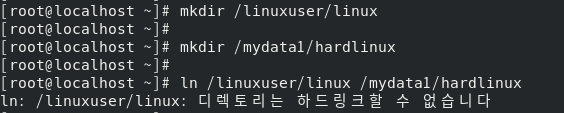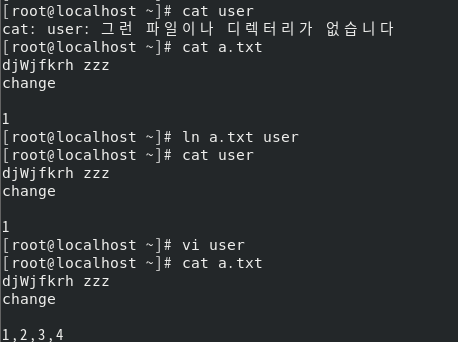1. /etc/shadow
- /etc/passwd(사용자 계정 정보)에서 사용자 계정의 암호만 따로 관리하기 위한 파일
- 해쉬화된 비밀번호가 저장됨

- 총 9개의 필드로 구성
- 오직 root 사용자만 접근이 가능
- !! 라고 표시되어있는건 비밀번호가 지정되지 않은 상태임을 알 수 있음
2. /etc/default/useradd
- 사용자 계정의 기본 설정을 볼 수 있는 파일
- useradd -D 를 하면 계정 생성 시 기본 옵션 볼 수 있는데 해당 명령어가 실행될 때 실제로 사용되는 파일
(useradd -D 결과값 = cat /etc/default/useradd 결과값)
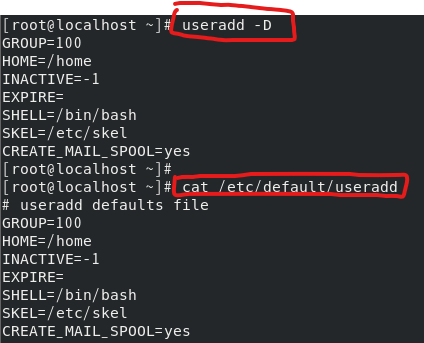
3. 사용자 계정 관리 명령어
3-1. usermod
- useradd 명령어와 비슷함
- -m 옵션을 사용하면 사용자의 모든 파일 및 디렉터리를 옮길 수 있음
예시)
/bin/false : 쉘을 부여하지 않겠다는 의미로 접근 자체가 되지 않음
/sbin/nologin : 해당 계정에 로그인을 할 수 없는 상태
3-2. userdel
- 사용자 계정을 삭제할 때 사용
- -r 옵션을 사용하여 해당 사용자의 홈 디렉터리 및 관련 모든 파일을 삭제할 수 있음
3-3. passwd
-
사용자 계정의 비밀번호를 관리할 때 사용하는 명령어
-
옵션
-l(lock) : 패스워드에 잠금을 걸어 로그인을 막음
-u(unlock) : 패스워드 잠금을 해제해서 다시 로그인을 할 수 있음
3-4. chage
-
/etc/shadow의 날짜 관련 필드 설정을 할 수 있는 명령어
-
옵션
-m : 패스워드를 변경할 수 있는 최소 날짜
-M : 패스워드를 변경하지 않고 사용할 수 있는 최대 날짜
-I : 패스워드 만료기간 이후에도 사용할 수 있는 유예기간 설정
-E : 패스워드 만료기간 설정
-W : 패스워드를 변경해야하는 경고 날짜 설정
예시) chage -m 7 -M 90 -I 2 -E 2025-12-31 -W 15 testuser
➡️ testuser 계정의 암호를 최소 7일 이후부터 변경이 가능하고, 90일 이후에는 패스워드를 변경해야 한다. 해당 계정은 2025-12-31까지 사용이 가능하며 계정 만료일 15일 이전에는 해당 계정이 만료됨을 알리며 계정이 만료되어도 2일동안은 사용이 가능하다.
4. 그룹 관리 명령어
4-1. groupadd
-
새로운 그룹을 추가할 때 사용하는 명령어로 root 사용자만 사용이 가능함
-
1000번 이상부터 부여가 가능함
(0 - root, 1~999까지는 bin, mail 등 시스템 레벨 계정을 사용하기 위해 설정되어 있음) -
옵션
-g : GUI 값을 지정할 수 있는 명령어
예시) groupadd 4gl ➡️ 4gl 이라는 그룹을 생성
예시) groupadd -g 4321 4gl ➡️ GUI값이 4321이며 그룹명이 4gl인 그룹을 생성
4-2. groupdel
- 생성된 그룹을 삭제할 때 사용
- 지울 때 해당 그룹을 주그룹으로 사용중인 사용자가 없어야함
(서브그룹으로 사용중인것은 상관없이 지울 수 있음)
5. 소유권(Owndership), 허가권(Permission)
- 보통 소유권을 가진 사용자가 허가권을 설정함
r(read) : 읽기 권한
w(wirte) : 쓰기 권한 (편집)
x(exectue) : 실행 권한 (사용여부)
- rwx는 2진수로 표현이 가능하다. (자릿수 4 2 1)
--- = 0, --x = 1, -w- = 2, -wx = 3, r-- = 4 - 권한은 파일과 디렉터리에 따라 구분해서 부여한다.
(파일의 권한은 - 로 시작(-rwsrw-rw-), 디렉터리의 권한은 d로 시작(drwsrw-rw-))
5-1. 특수 권한
- root 계정을 사용하지 못하는 사람이 root 권한이 필요한 파일에 접근을 해야 할 경우에
해당 파일에 접근할 수 있도록 권한을 부여하는것을 특수 권한이라고 함
Set-UID
- 실행 파일에 사용되는 권한
- Set-UID를 부여한 파일이라면 해당 파일에 접근할 때는 해당 파일의 소유자 권한으로 접근하여 사용
- 권한의 x 대신 s로 표기함, 권한을 주지 않으면 - 대신 S 로 표기함
예시) -rwsrw-rw-
소유자 : 읽기, 쓰기, Set-UID 설정 & 실행 권한 있음
그룹 : 읽기, 쓰기가 가능, 실행 권한 없음
기타 사용자 : 읽기, 쓰기가 가능, 실행 권한 없음a.txt 파일의 소유자가 root일 때 내가 testuser1로 해당 파일을 실행하면 실행이 됨 ➡️ 왜냐? Set-UID 설정을 통해서 해당 파일을 실행하는 사람들이 해당 파일에 본인의 계정(testuser1)으로 실행하는게 아니라 root로 실행하는 것이라 실행이 됨
Set-GID
- 디렉터리에 설정되는 권한
- 파일을 소유한 그룹 권한으로 인식함
예시) -rwSrwsrw-
소유자 : 읽기, 쓰기, Set-UID 설정 & 실행 권한 없음
그룹 : 읽기, 쓰기, Set-UID 설정 & 실행 권한 있음
기타 사용자 : 읽기, 쓰기가 가능, 실행 권한 없음a.txt 파일의 소유자가 root, 그룹은 test. testuser1(test)로 해당 파일을 실행하면 실행이 됨 ➡️ 왜냐? Set-GID를 통해서 같은 그룹이기에 실행할 수 있음.
Sticky-Bit :
- /tmp 디렉터리에 위치
- 디렉터리에 사용되는 권한
(-rwsrwsrws 이렇게 맨 앞에서 -(파일) 권한을 표시하는거고 디렉터리의 권한은 d(디렉터리)를 앞에 써서 사용함. drwxrw-rw-) - 쓰는 이유는 내가 만든 파일을 다른 사람이 지울 수 있는걸 방지하기 위해서 사용함
- Sticky-Bit를 설정하면 다른 사람들도 생성은 할 수 있지만 파일을 지우는건 생성한 사람만 지울 수 있음
- 권한의 x대신 t로 표시하며 미사용시 T로 표시함
예시) drwxrwxrwt
소유자 : 읽기, 쓰기, 실행 가능
그룹 : 읽기, 쓰기, 실행 가능
기타 사용자 : 읽기, 쓰기, 모든 사용자가 디렉터리에 접근이 가능하고 파일을 생성할 수 있지만 삭제는 제한됨
5-2. chmod(change mod)
- 허가권을 설정하는 명령어
- 사용자 지정 : u, g, o, a 사용
- 설정 기호 : +, -, = 사용
예시) chmod 755 a.txt ➡️ a.txt 파일의 권한을 소유자는 rwx, 그룹은 r-x, 기타 사용자는 r-x로 설정
예시) chmod -R 777 /tmp ➡️ /tmp 디렉터리와 해당 디렉터리 내 하위 모든 디렉터리들의 권한을 모두 777로 바꾼다
예시) chmod g+rx hello.txt ➡️ hello.txt의 그룹 권한에 rx를 추가한다
(ll -> 권한 확인 할 수 있는 명령어로 ls -l 의 줄임)
예시) chmod o-t hello.txt ➡️ hello.txt의 other권한에서 특수권한을 뺀다
예시) chmod a+x hello.txt ➡️ hello.txt에 그룹, 아더 등 모든조건에 x(실행) 권한을 추가
예시) chmod a=wx hello.txt ➡️ hello.txt의 모든 권한은 wx로 설정
5-3. chown(change own)
-
소유권을 변경하는 명령어
-
옵션
-R : 디렉터리 내부의 모든 파일의 소유권한 변경
예시) chmod g+rx hello.txt ➡️ hello.txt의 그룹 권한에 rx를 추가한다
(ll -> 권한 확인 할 수 있는 명령어로 ls -l 의 줄임)
예시) chmod o-t hello.txt ➡️ hello.txt의 other권한에서 특수권한을 뺀다
예시) chmod a+x hello.txt ➡️ hello.txt에 그룹, 아더, 등 모든조건에 x(실행) 권한을 추가
예시) chmod a=wx hello.txt ➡️ 모든
예시) chmod 600 hello.txt = hello.txt에 600(rw-------) 권한을 부여함
예시) chown 4gl hello.txt = hello.txt의 소유권을 4gl로 변경함
예시) chown testuser.testgroup hello.txt ➡️ hello.txt의 소유자는 testuser, 그룹은 testgroup으로 변경하라
예시) chown .rocky hello.txt ➡️ hello.txt의 그룹을 rocky로 변경해라
예시) chown 4gl:developers hello.txt ➡️ hello.txt의 소유자는 4gl, 그룹은 developers로 변경해라라는 의미(:(콜론)은 점 대신 쓸 수 있음)
5-4. chgrp(change group)
- 파일이나 디렉터리의 소유 그룹을 변경하는 명령어
예시) chgrp rocky hello.txt = hello.txt의 소유권을 rocky 그룹으로 변경함
5-5. umask
-
파일이나 디렉터리 생성 시 부여되는 기본 허가값을 지정하는 명령어
-
파일 생성에는 기본 666에서 umask 값을 뺀 값을 기본 허가권으로 지정 (666-umask)
-
디렉터리 생성에는 기본 777에서 umask 값을 뺀 값을 기본 허가권으로 지정 (777-umask)
-
옵션
-S : umask 값을 문자로 표기 (디렉터리 기준)
-
umask 연산법 (2진수 and 연산)
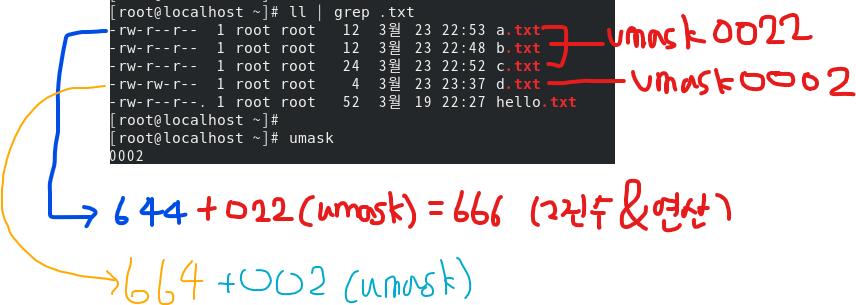
6. 파일 링크(Link)
- 리눅스에서 파일, 디렉터리 생성 시 I-node라는 번호가 부여됨
(유일하게 부여되는 키값) - ls -i 명령어로 I-node 값을 확인할 수 있음
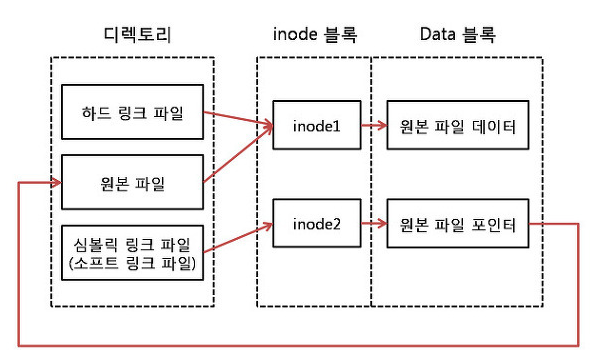
6-1. 하드 링크(hard link)
-
파일에만 부여 가능
-
다른 사용자에 의해 파일이 삭제되어도 하드 링크를 설정했다면 해당 파일을 보존할 수 있음
-
원본 파일이나 하드 링크 파일을 수정하면 서로 변경되어 있음
-
원본 파일을 삭제해도 링크 파일은 아무런 영향을 받지 않음
-
동일한 파일 시스템에서만 사용 가능
- user라는 파일이나 디렉터리가 없음
- a.txt 내용을 확인
- a.txt에 하드링크 user를 설정
- user라는 파일이나 디렉터리를 확인하니 a.txt 내용이 나옴
- user 파일을 변경하니 a.txt 내용도 변경된걸로 확인됨
- ls -i로 확인했을 때 I-node 값이 같은 걸 확인할 수 있음
6-2. 심볼릭 링크(symbolic link) = 소프트 링크(soft link)
-
하나의 파일을 여러 이름으로 가리키게 하는 것
-
원본 파일과 심볼릭 링크로 생성된 파일은 완전히 다른 파일로 관리
-
링크이기에 하드링크처럼 원본파일 변경 시 심볼릭 파일도 내용이 변경됨
-
ls -i 명령어로 확인 시 원본과 링크 파일의 값이 다름
6-3. 링크 명령어 ln
- 옵션
-s : 심볼릭 링크 생성 옵션
7. 명령어
cat
: 텍스트 파일을 출력, 리다이렉션 기호와 함께 사용 시 파일을 생성.변경 가능
- 예시) cat > a.txt ➡ 명령어를 실행하면 a.txt의 내용을 입력하고 Ctrl + d를 눌러 입력한 내용을 저장시킨다.
- 예시) cat < a.txt ➡ a.txt 파일 내용을 출력함
<는 생략해서도 쓰이며 우리가 보통 쓰는 cat /etc/passwd와 같음- 예시) cat a.txt >> b.txt ➡ b.txt 생성!
- 예시) cat < a.txt > b.txt ➡ a.txt의 내용을 복사해서 b.txt라는 파일에 넣음. 만약 b.txt가 없다면 a.txt의 내용을 복사하여 b.txt를 생성
- 예시) cat a.txt b.txt ➡ a.txt 내용과 b.txt 내용을 이어서 화면에 출력
- 예시) cat a.txt b.txt > c.txt ➡ a.txt와 b.txt의 내용을 합쳐서 c.txt를 생성
8. 문제
- uid가 2000, gid 1300, 그룹 이름은 rockyusers를 가지는 rocky2 유저를 생성하시오.
cat /etc/group | grep rockyusers : rockyusers가 있는지 확인
groupadd -g 1300 rockyusers
tail -5 /etc/passwd : rocky2 유저가 이미 있는지 확인
useradd -u 2000 -g 1300 rocky2
- 홈 디렉터리는 /linuxuser, /bin/bash 쉘을 가지는 linux2 유저를 생성하시오. 이후 해당 유저가 사용할 수 있는 패스워드의 최소 사용 일수는 일주일, 최대 사용 일수는 3달, 계정의 만료 기간은 2026년 4월 1일로 지정하시오.
-
ls /linuxuser : 루트에 linuxuser 디렉터리 유무 확인
mkdir /linuxuser
useradd -d /linuxuser linux2
chmod 700 /linuxuser
chown linux2.linux2 /linuxuser
chage -m 7 -M 90 -E 2026-04-01 linux2
(디렉터리를 따로 만든 후에 해당 디렉터리로 유저를 생성하면 해당 그룹의 권한이 root이다. linux2 유저가 아니다. 때문에 mkdir로 만들었다면 해당 디렉터리의 권한을 linux2로 변경해주는 작업을 거쳐야함) -
mkdir를 사용하지 않았을 경우
(사실 디렉터리가 1개라면 굳이 미리 안만들어놓아도 useradd할때 없으면 자동 생성됨)
ls /linuxuser
useradd -d /linuxuser linux2
chage -m 7 -M 90 -E 2026-04-01 linux2

- tempuser라는 유저를 생성한 후 해당 유저의 쉘을 변경하여 사용을 불가능하게 만드시오. 생성한 후에 작업할 수 있도록 하시오.
useradd -s /bin/false tempuser
- 임의의 용량을 가진 디스크를 1개 추가한 후 논리 파티션을 2개 생성하시오. 이후 각각의 논리 파티션을 /mydata1, /mydata2에 임의의 파일 시스템으로 마운트하시오. 완료 후 /mydata1, /mydata2는 각각 다음 권한으로 변경하시오.
/mydata1 rw-r-xr--
/mydata2 rwx-w---x
논리 파티션이라는건 확장 파티션이 있어야 쓸 수 있음
확장 파티션이 논리 파티션의 영역이라고 할 수 있음
때문에 확장 파티션을 만들고 논리 파티션을 만들어야함
fdisk /dev/sdb
n(new)
e(extand partition)
-논리 파티션을 생성하기 위해 확장 파티션 2개 생성-
n(new)
l(logical partition)
-2회 반복하여 논리파티션 2개 생성-
mkfs -t xfs /dev/sdb5 (=mkfs.xfs /dev/sdb5)
mkfs -t xfs /dev/sdb6 (=mkfs.xfs /dev/sdb6)
mkdir /mydata1
mkdir /mydata2
mount /dev/sdb5 /mydata1
mount /dev/sdb6 /mydata2
-논리 파티션의 번호는 5번 이후부터 부여됨(1~4번은 주파티션 + 확장파티션 번호)-
chmod 654 /mydata1
chmod 721 /mydata2
- 2번에서 생성한 /linuxuser 디렉터리에 임의의 내용을 가진 원본 파일을 생성한 후 /mydata1에 하드 링크를 추가로 생성하시오.
말이 안돼는 함정 문제임